Czasami pliki lub foldery są blokowane przez system operacyjny, więc nie można ich przenosić ani usuwać, ani wykonywać na nich innych operacji wymagających pełnego nieograniczonego dostępu.
Podstawowym przykładem jest wideo odtwarzane obecnie w odtwarzaczu wideo. Podczas próby usunięcia wideo podczas odtwarzania pojawia się komunikat o błędzie informujący, że nie można teraz usunąć pliku. Dlaczego? Ponieważ jest zablokowany przez aplikację odtwarzacza wideo, która uniemożliwia wykonanie polecenia usuwania.
To także jeden z powodów, dla których nie można odinstalować ani zaktualizować oprogramowania, gdy jest ono otwarte.
Unlocker: Usuń lub przenieś zablokowane pliki i foldery
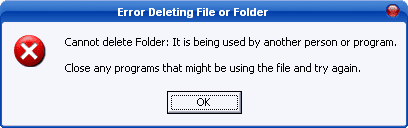
Może się jednak zdarzyć, że plik pozostanie zablokowany nawet po tym, jak proces lub aplikacja, które go zablokowały, zostały początkowo zakończone w systemie, a przynajmniej tak myślisz.
Właśnie tam może Ci pomóc program taki jak Unlocker z Cedric Collomb. W większości sytuacji może podnieść stan zablokowania, dzięki czemu pliki, foldery i programy można usunąć bez komunikatów o błędach w systemie Windows.
Czy kiedykolwiek próbowałeś usunąć plik lub folder z dysku twardego przy użyciu systemu operacyjnego Windows?
- Nie można usunąć pliku: odmowa dostępu
- Nastąpiło naruszenie zasad udostępniania.
- Plik źródłowy lub docelowy może być w użyciu.
- Plik jest używany przez inny program lub użytkownika.
- Upewnij się, że dysk nie jest pełny lub chroniony przed zapisem i że plik nie jest aktualnie używany
Od czasu do czasu wszyscy otrzymują te komunikaty o błędach. Przedstawiam wam narzędzie, które „odblokowuje” plik i pozwala go później usunąć za pomocą kilku prostych kliknięć.
Program „Unlocker” jest darmowy, a jego rozmiar to tylko 76k.
Uwaga: Program jest dostarczany z ofertami reklamowymi firm trzecich w instalatorze. Upewnij się, że wybierasz Zaawansowane podczas instalacji i odznacz tam oferty przed kontynuowaniem instalacji.
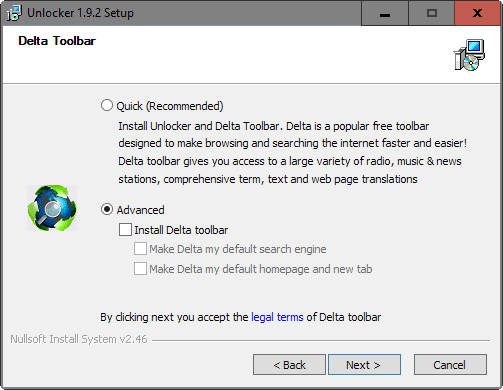
Wystarczy go zainstalować, a następnie pojawi się nowy wpis w menu kontekstowym prawym przyciskiem myszy o nazwie odblokowanie. Odtąd jest to tak proste, jak kliknięcie prawym przyciskiem myszy folderu lub plików, których nie można usunąć w Eksploratorze Windows i wybranie opcji Unlocker z menu kontekstowego.
To przez większość czasu odblokowuje plik, że tak powiem, odcina wszystkie łącza do procesów, które może mieć na przykład, aby można było usuwać lub przenosić pliki lub foldery bez dalszych problemów.
Uwaga: Strona główna autora jest obecnie oznaczona przez Bezpieczne przeglądanie Google, ponieważ oprogramowanie jest dostarczane z ofertami stron trzecich. Nie dystrybuuje złośliwego oprogramowania, ale tzw. Potencjalnie niechciane oprogramowanie. Jeśli odznaczysz te oferty podczas instalacji, nie będziesz się tym martwić.
Odblokowywanie plików zostało w ostatnich latach bardzo zaktualizowane i teraz jest w stanie więcej niż tylko odblokowywać pliki i foldery na komputerach z systemem Windows. Może teraz usuwać pliki i foldery, jeśli ścieżka ma być na przykład długa. Jest także oferowany w wersji 32-bitowej i 64-bitowej.
Program został ostatnio zaktualizowany w 2013 roku, ale nadal działa dobrze we wszystkich najnowszych wersjach systemu operacyjnego Windows.
Podsumowanie
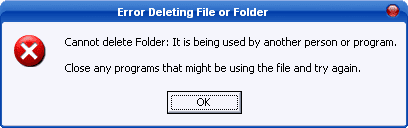
Ocena autora





5 na podstawie 1 głosów
Nazwa oprogramowania
Unlocker
System operacyjny
Windows
Kategoria oprogramowania
System
Wstęp
http://www.emptyloop.com/unlocker/





